Welcome to the
WalkMe Help Center
Please log in to continue

Please log in to continue

Kontextbezogene KI-Unterstützung ist die generative KI-Lösung von WalkMe, die kontextbezogene, aufgabenorientierte KI-Unterstützung direkt in die täglichen Arbeitsabläufe der Benutzer integrieren soll. Es baut auf den Kernfunktionen von WalkMe für die digitale Übernahme auf, indem eine neue Art von Unternehmens-Copilot eingeführt wird – einen, der relevante, intuitive Unterstützung bietet, ohne dass Fachkenntnisse im Bereich Prompt Engineering erforderlich sind.
Dieses Angebot enthält drei verschiedene Add-on-Pakete, die intelligentere Erfahrungen auf der WalkMe-Plattform ermöglichen. Die kontextbezogene KI-Unterstützung verbessert die Produktivität, indem eine Mischung aus automatisierter Systemintelligenz und konfigurierbaren, erstellergesteuerten Lösungen verwendet wird, um die Benutzerabsicht zu erkennen und KI-gesteuerte Aktionen innerhalb des Arbeitsablaufs vorzuschlagen.
Durch die Einbettung von generativer KI in Echtzeit-Benutzerfahrten hilft die kontextbezogene KI-Unterstützung Unternehmen, die Lücke zwischen Daten, Software und menschlicher Entscheidungsfindung zu schließen – sodass die Auswirkungen von KI sofort systemübergreifend umsetzbar sind.
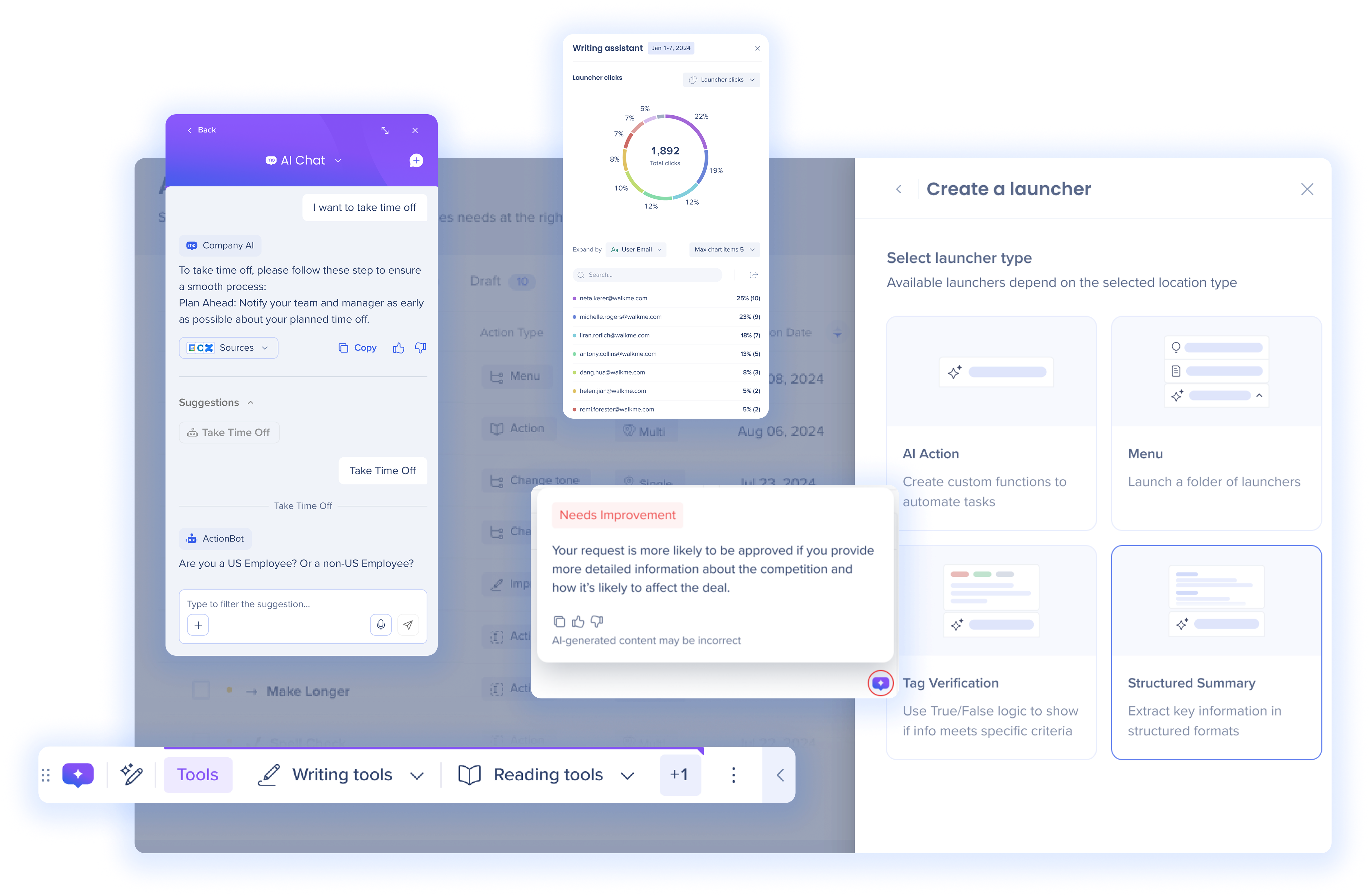
|
Always-On |
On-Demand |
Bringen Sie Ihre eigene Sache mit |
|
|
|
|
*Entsprechende KI-Dashboards und KI-Zentrum-Funktionen für die jeweiligen erworbenen KI-Funktionen. |
||
Ob für IT, Vertrieb, HR oder andere Teams, verwenden Sie die kontextbezogene KI-Unterstützung, um die Produktivität und Leistung für ein ganzes Unternehmen und für jeden Workflow in jeder Domäne zu steigern. Beispiel:
Vertrieb: Die kontextbezogene KI-Unterstützung kann Wettbewerb in einer E-Mail erkennen und die nächstbesten Aktionen empfehlen, wie das Aktualisieren des CRM oder das Zusammenfassen von Wettbewerbsvertriebsmaterialien, um sich spontan über die Konkurrenz zu informieren
HR: Kontextbezogene KI-Unterstützung kann unangemessene Sprache innerhalb von Eingaben in Leistungsbewertungen oder Bewerberfeedbacks erkennen und Anpassungen empfehlen, um die Einhaltung von Vorschriften sicherzustellen
IT: Kontextbezogene KI-Unterstützung kann Benutzer erkennen, die mit Softwarezugriff Probleme haben, und Prozesse zur Fehlerbehebung starten oder das Einreichen von Support-Tickets automatisieren
Die Leitfäden Erste Schritte sind der ideale Ausgangspunkt, wenn Sie sich zum ersten Mal mit kontextbezogener KI-Unterstützung befassen oder einen strukturierten Überblick über die Funktionen wünschen. Darin sind die Funktionen in „Always-On“ (immer verfügbar) und „On-Demand“ (auf Anfrage) unterteilt.
https://support.walkme.com/knowledge-base/walkmex-getting-started-guide/
Die App für die Aktionsleiste unterstützt Erweiterungsbereitstellungen, nicht nur Snippet-Implementierungen
Multi-Ort-Launcher erfordern die Erweiterung und werden nicht von reinen Snippet-Implementierungen unterstützt
Die App für die Aktionsleisten-Konsole erfordert eine Erweiterungsimplementierung. Launcher an einem einzelnen Ort (KI-Aktionen) sind weiterhin nur über den Editor verfügbar